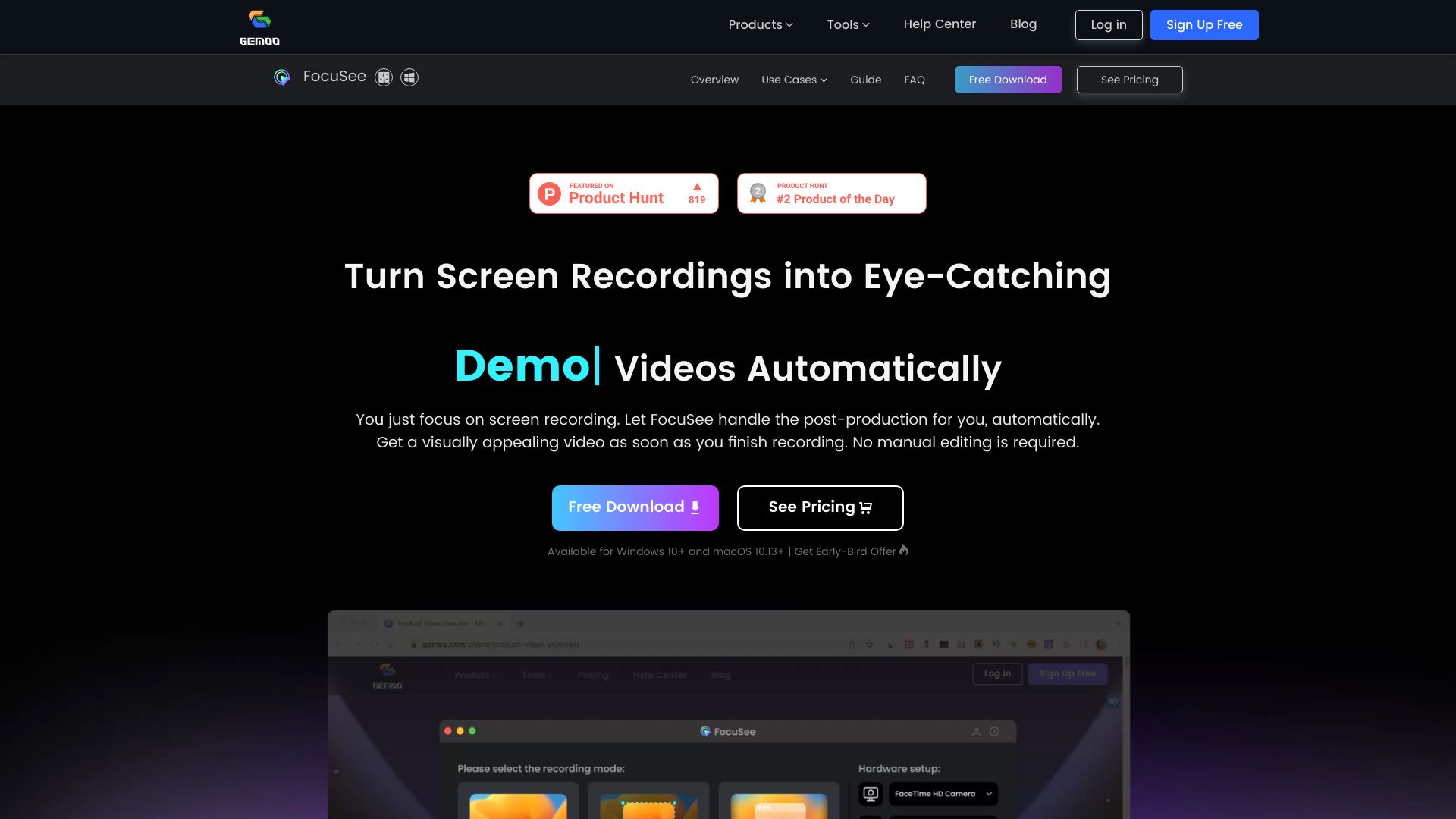
FocuSee
ウェブサイトを開く-
ツール紹介:FocuSee AIは画面録画に自動ズームとカーソル追跡、背景も自動補正。編集不要でチュートリアルやデモに最適
-
登録日:2025-10-28
-
ソーシャルメディアとメール:
ツール情報
FocuSee AIとは?
FocuSee AIは、パソコンの操作を滑らかに見せる画面録画に特化したツールです。録画中または録画後に、重要箇所へ視線を導く自動ズーム、操作の流れを明確にするカーソル追跡、見栄えを整える背景補正などが自動適用され、手間のかかる編集作業を大幅に削減します。チュートリアル、製品デモ、プロモーション動画、オンボーディング資料、社内ナレッジ共有などに適しており、意図が伝わる映像を短時間で作成可能です。従来のタイムライン編集に比べ、視認性の高いモーションが自動で組み込まれるため、視聴者は「どこを見ればよいか」を直感的に理解できます。動画制作の経験が少ない人でも扱いやすく、編集工数を抑えつつ分かりやすい操作解説を量産できる点が特長です。
FocuSee AIの主な機能
- 重要な操作を逃さず記録する画面録画機能
- 視線誘導に効果的な自動ズームとパンによるフォーカス演出
- 操作の理解を高めるカーソル追跡とハイライト表現
- 見栄えと可読性を高める背景補正による画面の整え
- 編集ステップを最小化する自動編集ワークフローで工数削減
- チュートリアルやデモ、プロモーション動画の短時間制作に最適化
- 再現性の高い品質での動画量産とチームのナレッジ化を支援
FocuSee AIの対象ユーザー
操作説明や画面中心の動画を効率よく作りたいユーザーに適しています。具体的には、プロダクトの使い方を示すSaaS・IT企業の担当者、教育機関の教員やインストラクター、カスタマーサポートやヘルプドキュメントを整備するチーム、マーケティングやセールスのデモ作成者、社内オンボーディングや業務マニュアルの作成者、YouTubeなどでハウツー動画を発信するクリエイターなど。細かな映像演出よりも、素早く明瞭な操作解説を届けたい場面で力を発揮します。
FocuSee AIの使い方
- ツールを起動し、録画したい対象(画面全体や特定のアプリ領域など)を選択します。
- 解説内容を準備し、カーソルの動きやクリック順序など見せたい操作の流れを整理します。
- 録画を開始し、手順どおりに操作します。自動ズームやカーソル追跡が適用され、重要箇所が強調されます。
- 録画を停止してプレビューし、不要な部分があれば再録画や簡易的な調整で整えます。
- 完成した動画を用途に合わせて出力し、受講者や顧客、チームへ共有します。
FocuSee AIの業界での活用事例
ソフトウェア企業では新機能の操作デモや製品ツアーに活用され、ウェブサイトや導入メールに組み込むことで理解度とコンバージョンの向上に寄与します。教育分野では、LMS向けのチュートリアルや課題の解説動画を短時間で制作し、学習者のつまずきポイントを可視化。カスタマーサポートでは、よくある問い合わせへの対処手順を画面で示すナレッジ動画を整備し、自己解決率を高めます。人事や研修では、社内ツールの操作ガイドやオンボーディング資料として活用され、受講者の定着を促進します。マーケティングでは、プロモーション動画として印象的な操作体験を簡潔に伝えられます。
FocuSee AIの料金プラン
提供プランや価格は変更される場合があります。導入前に、最新の料金体系や利用条件を公式情報で確認することをおすすめします。
FocuSee AIのメリットとデメリット
メリット:
- 手動編集不要で制作時間を大幅短縮できる
- 自動ズームとカーソル追跡で操作の意図が伝わりやすい
- 背景補正により視認性と見栄えを両立できる
- 動画制作の経験が少なくても安定した品質を再現しやすい
- チュートリアルやデモなど画面中心のコンテンツを効率的に量産できる
デメリット:
- 高度な合成や複雑なモーショングラフィックスなど、細部まで作り込む編集には不向き
- 自動ズームの演出が合わないケースでは手動調整や再録が必要になることがある
- 長尺・多分岐のコンテンツでは構成設計に別途工夫が求められる
- 録画品質はPC環境や操作の準備に影響を受けやすい
FocuSee AIに関するよくある質問
-
質問:どんな用途に最も適していますか?
画面操作の説明が中心となるチュートリアル、製品デモ、プロモーション動画、社内マニュアルやオンボーディング資料に適しています。
-
質問:手動での細かな編集は必要ですか?
基本的な強調や視線誘導は自動処理でまかなえるため、細かな手作業は最小限で済みます。必要に応じて再録や一部調整で仕上げます。
-
質問:どのくらいの長さの動画が向いていますか?
視線誘導の効果が活きるのは短〜中尺の操作解説です。機能単位でコンパクトにまとめると視聴完了率が高まります。
-
質問:録画時に気をつける点は?
見せたい領域を事前に整理し、不要な通知や個人情報を表示しない状態で録画すると、仕上がりと安全性が向上します。
-
質問:チームでの活用はできますか?
作成した動画をナレッジとして蓄積・共有することで、サポート負荷軽減や教育コストの削減に役立ちます。
